残念ながらSkypeアプリでアクセスができなくなりました。無料通話も可能ですが、Skypeクレジットにチャージすれば、通常電話のように利用も可能、かつ恐ろしいほど安い料金が人々に刺されたと思います。私もそのうち1人で、何か電話する時は通常の電話ではなくSkypeを利用していたし、特に問い合わせをする時は利用してました。ある会社の問い合わせの有料、かつ混む場合は10分以上待たされる場合もあり得るので、Skypeだと長くても200円以上かかったことがなかったです。
そのSkypeが今回サービス終了のニュースが出ており、最近アプリでのアクセスがTeamsというアプリに同線が変わったようなので、利用手順をメモしておきたいと思います。
TeamsアプリでSkype利用手順について
手順としては以下のとおりです。そこまで複雑ではないですが、初回利用する方にとってはSkype自体利用できなくなっった思われる方や、継続利用できることが分かってもどこにそのメニューがあるか不明で迷子になる方もいそうです。
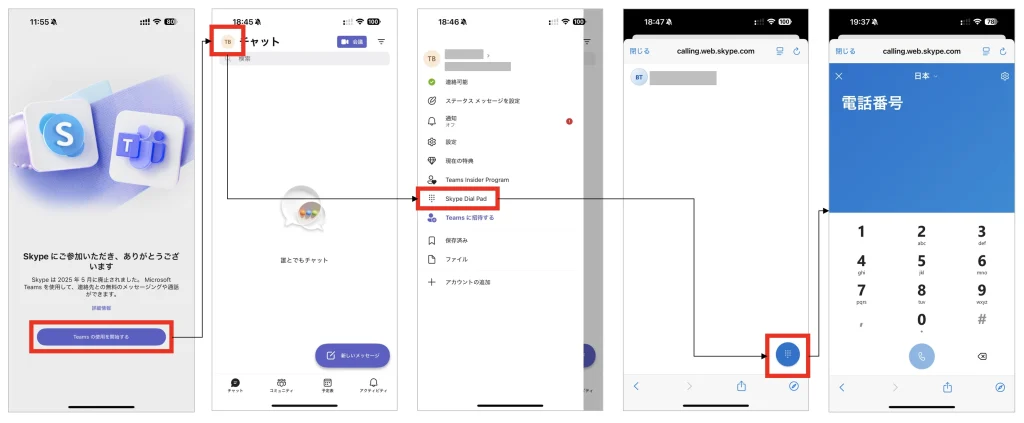
- Skypeアプリをアクセスし「Skypeの廃止のお知らせ」の画面が出ると「Teamsの仕様を開始する」ボタンをタップ
- 規約同意などを行うと、Teamsのトップ画面が出て、そこで左上にある自分のアイコンをタップする
- 左側にメニューが出て、その中にある「Skype Dial Pad」メニューをタップする
- 次の画面から右下にあるDialボタンをタップする
- いつもと同じSkypeの画面が出るので電話などかけることができます



コメント